Îndrumătorul pentru vorbitor oferă o perspectivă privată, personalizată asupra modului în care ați vorbit în timpul întâlnirii sau prezentării, precum și un rezumat ulterior. Detaliile în direct sunt văzute doar de dvs. și nu sunt salvate în transcrieri înregistrate ale întâlnirilor.
Important: Microsoft își rezervă dreptul de a restricționa sau de a plasa limitări privind utilizarea Îndrumătorului pentru vorbitori, cu notificare rezonabilă, pentru a limita utilizarea excesivă și/sau frauda și pentru a menține performanța optimă a serviciilor.
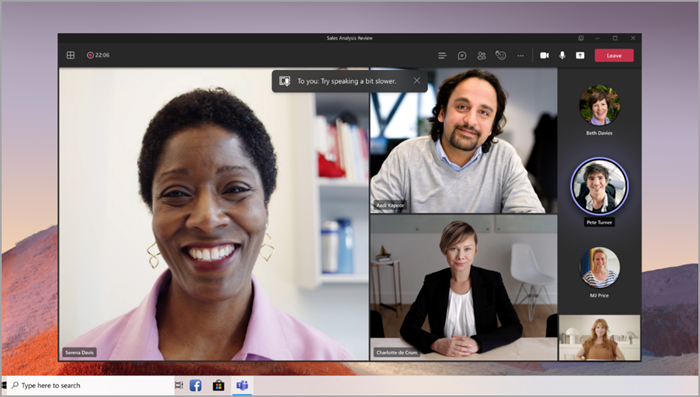
Notă: Această caracteristică este acceptată în prezent doar în limba engleză. Limba aplicației Teams trebuie să fie setată la engleză.
În acest articol
Activați Îndrumătorul pentru vorbitor
Rapoarte ale îndrumătorului vorbitorului
Activați Îndrumătorul pentru vorbitor pentru toate întâlnirile
Activați Îndrumătorul pentru vorbitor
Într-o întâlnire
Pentru a activa Îndrumătorul pentru vorbitor în timpul unei întâlniri:
-
Selectați Mai multe opțiuni ....
-
Selectați Activați Îndrumătorul pentru vorbitor.
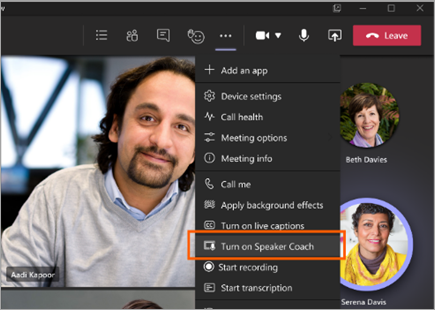
-
După ce este activată îndrumătorul vorbitorului, vorbiți așa cum procedați în mod normal pentru a obține detalii.
Important: Îndrumătorul pentru vorbitor nu este acceptat în prezent în întâlnirile de pe canal sau întâlnirile pornite de la opțiunea Întâlniți-vă acum.
În PowerPoint Live
Pentru a activa Îndrumătorul pentru vorbitor în timpul unei prezentări PowerPoint:
-
Selectați Partajați conținut

-
Alegeți prezentarea PowerPoint pe care doriți să o afișați.
-
După ce se încarcă PowerPoint, selectați Activați îndrumătorul sub diapozitivul principal.
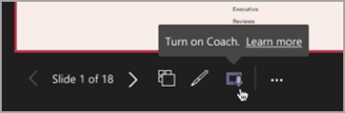
-
După ce este activată îndrumătorul vorbitorului, vorbiți așa cum procedați în mod normal, iar Îndrumătorul pentru vorbitor va oferi sugestii.
Rapoarte ale îndrumătorului vorbitorului
Obțineți o prezentare generală a modului în care ați vorbit în timpul întâlnirii sau prezentării după ce se termină cu rapoartele îndrumătorului pentru vorbitor. Aflați detalii importante, cum ar fi timpul total de vorbire, utilizarea limbii repetitive și multe altele.
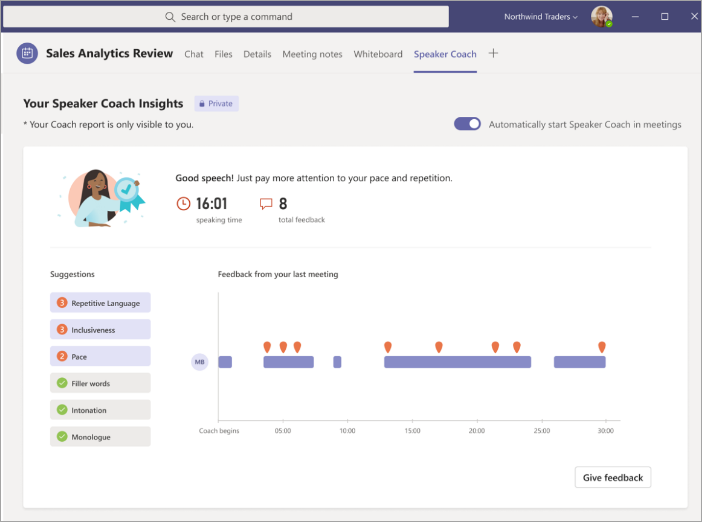
Pentru a vă accesa raportul după o întâlnire:
-
Selectați notificarea pe care o primiți după ce se termină întâlnirea.
-
Selectați fila Îndrumătorul pentru vorbitor din conversația pe chat a întâlnirii.
Notă: Aceste informații sunt private și vizibile doar pentru dvs.
Activați Îndrumătorul pentru vorbitor pentru toate întâlnirile
Pentru a activa automat Îndrumătorul pentru vorbitor pentru toate întâlnirile:
-
Deschideți un raport al Îndrumătorului pentru vorbitor dintr-o întâlnire a trecut.
-
În raport, activați comutatorul Porniți automat Îndrumătorul pentru vorbitori în întâlniri .
Note:
-
Această setare se aplică doar dispozitivului individual. Pentru a aplica setările automate ale Îndrumătorului pentru difuzoare pe mai multe dispozitive, activați setarea pe fiecare dispozitiv.
-
Deconectarea de la Microsoft Teams resetează această setare.
Întrebări frecvente
Ce limbi acceptă Speaker Coach?
În prezent, Speaker Coach acceptă doar limba engleză. Limba aplicației Teams trebuie setată la engleză pentru a utiliza această caracteristică. În cele din urmă, intenționăm să-l includem în alte limbi.
Îndrumătorul pentru vorbitori este acceptat pentru toate tipurile de întâlniri?
Îndrumătorul pentru vorbitor este acceptat pentru toate întâlnirile, cu excepția întâlnirilor și întâlnirilor de pe canal, care au început să utilizeze opțiunea Întâlniți-vă acum .
De ce nu pornește Speaker Coach pentru mine?
Îndrumătorul pentru vorbitor nu funcționează dacă ați ales să vă ascundeți identitatea în Subtitrări. Dacă identitatea dvs. nu este ascunsă, contactați administratorul IT sau asistența pentru clienți.
Administratorii entităților găzduite pot dezactiva Îndrumătorul pentru vorbitori?
Da, administratorii de entități găzduite pot dezactiva Îndrumătorul pentru vorbitori. Citiți mai multe despre aceasta aici.
Unde procesează Teams datele pe care le utilizează pentru a oferi feedback îndrumătorul vorbitorului?
Procesăm datele din regiunea geografică în care organizația dvs. este abonată la serviciul Microsoft.
Ce date sau servicii utilizează Teams pentru a oferi feedback în timp real îndrumătorul pentru vorbitori?
Sunetul tuturor participanților la întâlnire care au activat sunetul oferă feedback privat în timp real și sugestii de îmbunătățiri doar pentru utilizatorul care a activat Îndrumătorul pentru vorbitor în timpul întâlnirii.
Ce date sau servicii utilizează Teams pentru a procesa detaliile Îndrumătorului pentru vorbitori?
Transcrierile și audio ale utilizatorilor sunt redate în flux la serviciul De îndrumător pentru vorbitori Teams în timpul întâlnirii, unde sunt procesate pentru a produce date detaliate.
Conținutul audio și transcrierea sunt stocate?
Nu, conținutul audio și transcrierile sunt eliminate imediat după întâlnire. Detaliile sunt salvate pentru vizualizare după întâlnirea din raportul rezumat.
Notă: Rapoartele rezumative ale Antrenorului vorbitor sunt stocate împreună cu celelalte date ale utilizatorului, cum ar fi mesajele de e-mail și persoanele de contact. Rapoartele rezumative sunt șterse definitiv dacă utilizatorul părăsește organizația și nimeni altcineva nu le poate accesa.
Cine îmi poate accesa datele detaliate?
Nimeni în afară de tine! Nici măcar administratorul IT, managerul sau Microsoft.










